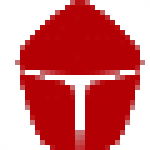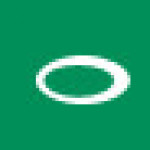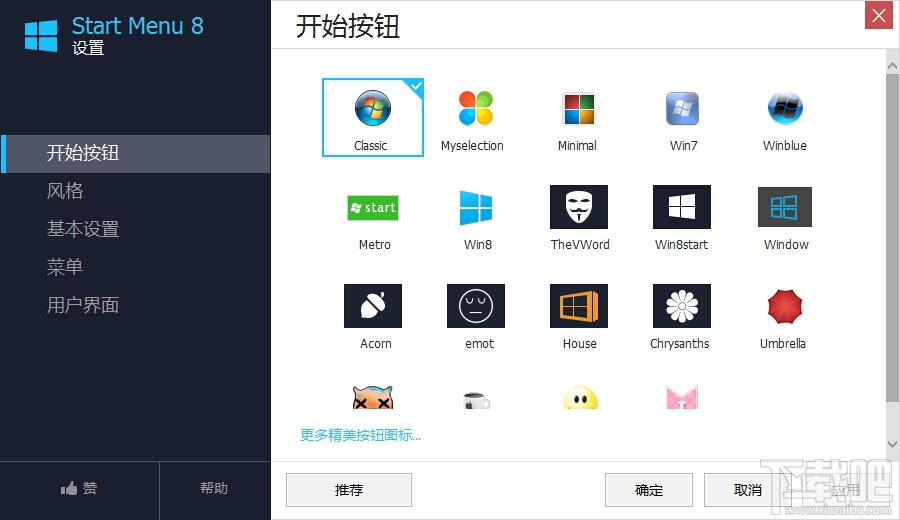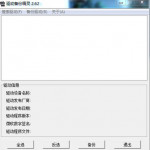雷神K75机械键盘驱动完整安装后用户即可对雷神K75键盘的灯光进行设置,以及为键盘的自定义宏编程功能提供支持,雷神K75驱动普通用户可以不安装,但是对于高级游戏玩家用户来说这个驱动是必不可少的。

使用方法
一、驱动功能介绍
雷神K75机械键盘驱动一共分为三个区域,分别是:

【区域1】有三种情景模式,可以保存三个对键盘灯光、宏的设置,方便切换
【区域2】可以编辑宏
【区域3】可以选择灯光模式及颜色
二、宏设置
区域1比较简单,没有什么好说的,比克尔小编为您着重介绍宏设置功能
1、宏的编辑就是用一键代替几个按键的操作,首先点击“宏编辑”然后看弹出的窗口,输入宏名称,然后点击录制:

框1地方输入宏名称,这个地方可以随便输入
框2地方之前是“录制”点击之后变成“停止录入”当你录入完按键指令之后点击停止录入即可
框3是我录入的按键“leishen”按下之后录入一次,松开按键之后录入一次,分别用“↓”“↑”标识;后面的“延时(毫秒)”可以用鼠标点击选中之后进行更改。1秒=1000毫秒
框4这个地方勾选之后,可以录入你按键及松开之间的时间
框5是保存你设置的宏
2、编辑好宏之后,下面就是把宏分配给物理按键,这里就分配给小键盘的“7”
单击选择驱动界面的小键盘的“7”然后会弹出一个窗口,点击宏设置,然后选择你要设置的宏,最后点击确定
3、现在来看驱动里面的小键盘的“7”,已经多了一个黄色标记,这说明已经成功给键盘加了宏命令了,现在就要应用到雷神K75小键盘的“7”上面,点击“应用”或者“确定”都可以
4、测试:创建一个“文本文档”去测试的宏是否能够正常输入,这是按小键盘7之后的输入:
如果是设置的游戏按键操作的宏,进游戏去测试宏是否正常运行,如果有发现有些宏会过快,或者过慢,调试一下按键的延时即可

 咪咪日常ios版v1.2
咪咪日常ios版v1.2  永远的7日之都九游版
永远的7日之都九游版  海魂九游版
海魂九游版  魔神变九游版
魔神变九游版  剑御九州
剑御九州  剑御九州九游版
剑御九州九游版  天途九游版
天途九游版  天途破解版
天途破解版  破镜重圆
破镜重圆